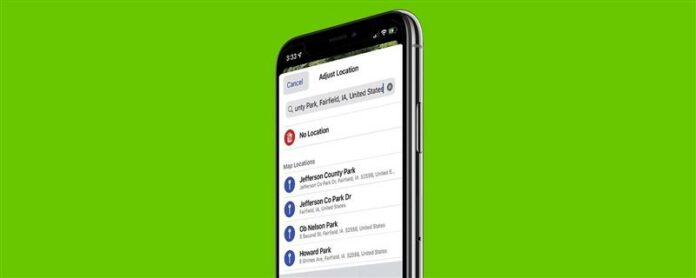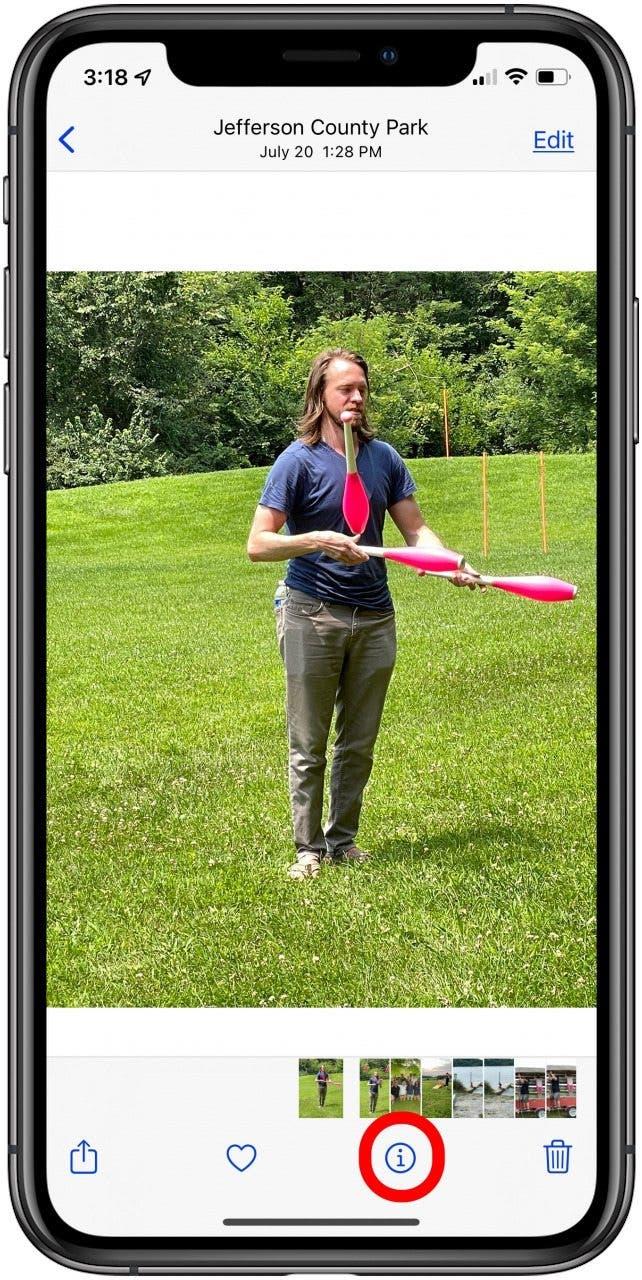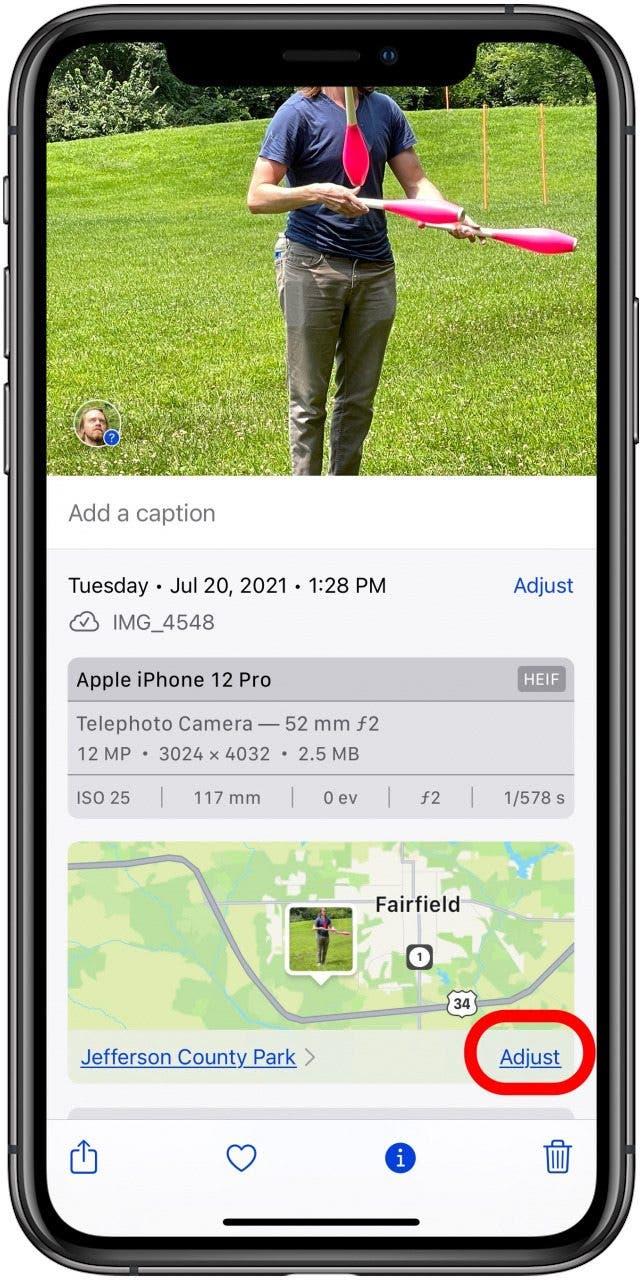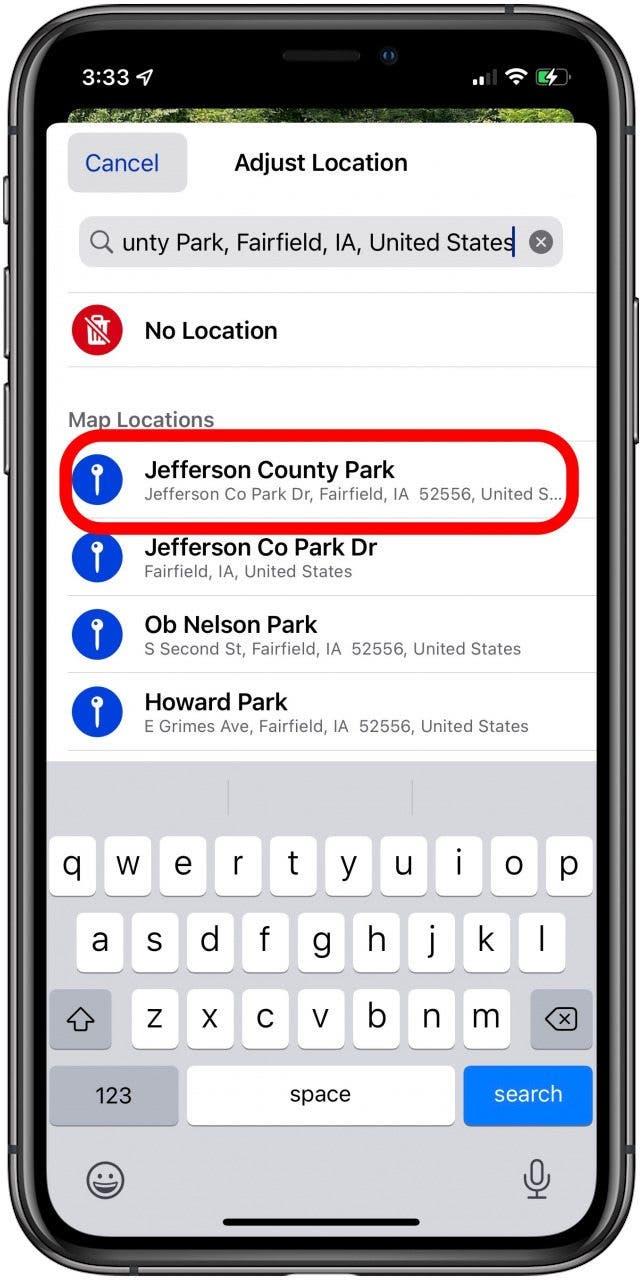Czasami zdjęcia Geotags aplikacji są nieprawidłowe, pozostawiając zastanawianie się: „Jak zmienić Geotag na zdjęciu?” Oto jak edytować lub usunąć lokalizacje zdjęć na iPhonie, więc twoje zdjęcia pojawiają się tam, gdzie powinny.
Dlaczego pokochasz tę wskazówkę
- Napraw lokalizacje zdjęć, które twój iPhone się pomylił.
- Usuń Geotagy fotograficzne Całkowicie, aby uzyskać prywatność.
Jak edytować i usunąć geotag zdjęcia na iPhonie
Może być przydatne i fajnie zobaczyć, jak twoje zdjęcia są ułożone na mapie, ale czasami można je oznaczyć w dziwnych lokalizacjach. Może się to zdarzyć, ponieważ Twój iPhone wykorzystuje trzy różne systemy do wykrywania, gdzie jest: satelity GPS, wieże komórkowe i Wi-Fi. Próbuje żonglować tymi trzema systemami dla którekolwiek są najdokładniejsze, ale czasami wyniki są nieoczekiwane lub po prostu błędne. Dobra wiadomość jest taka, że po fakcie możesz naprawić nieprawidłowy tag! Możesz edytować lub usunąć geotagy zdjęcia na iPhonie lub iPadzie. Aby uzyskać więcej świetnych samouczków fotograficznych, sprawdź nasze bezpłatne wskazówka dnia .
Apple dodało możliwość zmiany geotagu zdjęcia na iPhonie z iOS 15. Oto jak:
- Otwórz aplikację Zdjęcia .
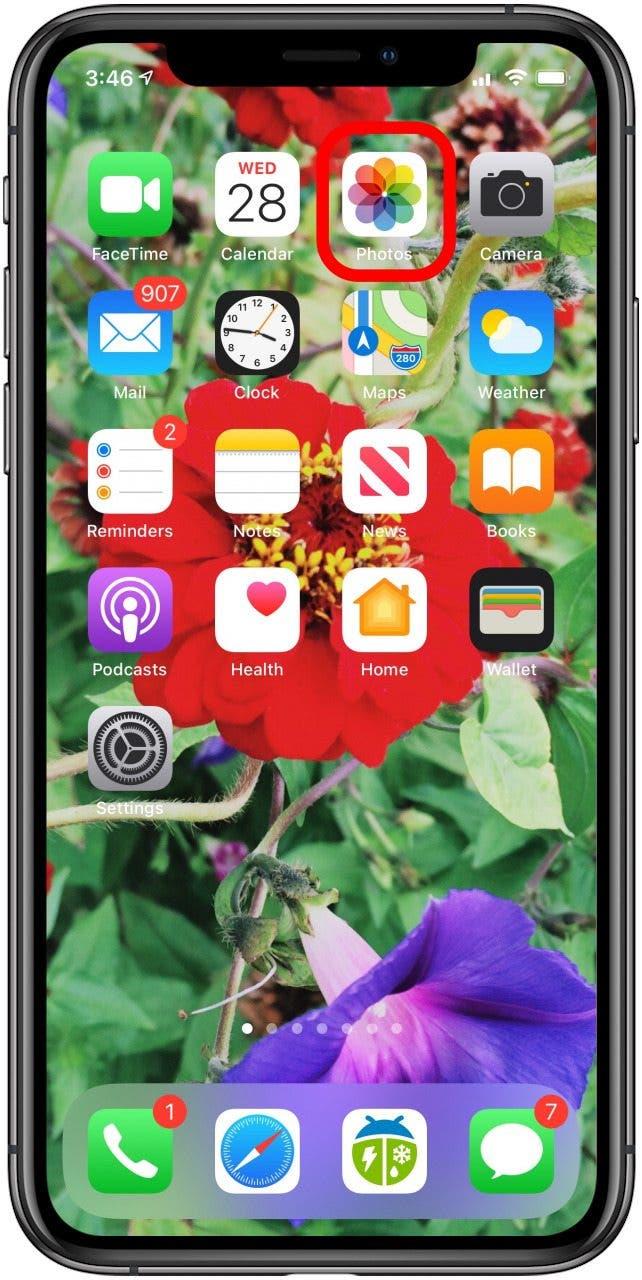
- Otwórz zdjęcie, które chcesz edytować, a następnie dotknij ikonę informacji .

- Stuknij Dostosuj pod mapą.

- Wprowadź poprawny adres w polu wyszukiwania, dotknij opcji z Lokalizacje map , aby wybrać, lub dotknij bez lokalizacji , aby usunąć Geotag.